Selamat datang di artikel terbaru di gloomymondayy.com , oh iya ini artikel aku pertama di bulan april dan maaf biasanya aku membuat artikel setiap hari namun saat ini ga bisa dilakukan karena satu dan lain hal. Lalu apa yang akan dibahas dalam artikel ini ? jawabannya adalah membuat karya yang luar biasa dengan nama tekniknya adalah "Inception Effect" , cara membuatnya terbilang cukup mudah sih yaitu kita tinggal memainkan ctrl + T terus atur dan buang bagian yang tidak diinginkan.
Teknik ini mungkin bisa dikatergorikan medium karena tidak sulit sulit banget namun agak rumit bagi pemula ataupun newbie , tapi percayalah semua orang bisa membuat ini asal ada niat dan mempraktekkan niatnya tadi. Waktu pengerjaan nya terbilang singkat yaitu hanya lima menit saja , kalo gak percaya buktiin sendiri aja yukk , dari pada banyak basa basi lagi kita mulai aja yuk tutorialnya.
"Disarankan untuk melihat video supaya lancar dalam proses tutorial"
1. Buka Foto
Bukalah foto yang akan diedit kalo bisa foto nya seperti yang dibawah dan objek utamanya ( manusia ) gak terlalu menonjol .
2. Duplikat Layer
Klik kanan pada layer background terus pilih duplikat layer
3. Ubah Menjadi Convert to Smart Object
Caranya hampir sama dengan duplikat layer , kita hanya tinggal klik kanan pada layer yang telah di duplikat tadi kemudian pilih menunya
4. Mengatur Foto
Ctrl + T pada layer yang di copy tadi kemudian pilih flip horizontal
Atur seperti screenshot dibawah ini
5. Mainkan Pentool
Klik icon pen tool pilih path terus buat bentuk sudut seperti di bawah
Klik kanan pilih make selection
6. Tambahkan Add Layer Mask
Bisa klik icon di bawah layer background dan disamping icon new layer
Terus pencet Ctrl + I atau bisa ke menu image - adjustment - invert
7. Ulangi Langkah Sebelumnya
Ya kita ulangi langkah sebelumnya , klik kanan pada layer background dan pilih duplikat layer lagi
Klik layer yang telah di duplikat tadi kemudian Ctrl + T dan pilih flip horizontal
Putar balik menjadi -90 derajat
Atur letaknya berlawanan dengan layer sebelumnya
Seleksi lagi menggunakan pen tool , setelah itu klik kanan dan pilih make selection dan Ctrl + I
Hasilnya akan mulai terlihat
8. Satukan Layer
Klik kanan pada layer apapun lalu pilih merge visible
9. Mainkan Crop
Buatlah seperti pada screenshot di bawah
10. Buatlah Clon
Duplkat layer background dengan cara seleksi terus tekan Ctrl + J
Klik layer yang di duplikat tadi , tekan Ctrl + T dan pilih Flip Vertical dan aturlah
11. Mainkan Stamp Tool
Arsir garis putih tadi menggunakan stamp tool , bagi yang belum mengerti penggunaannya bisa mampir di artikel ini ( Belajar Menggunakan Stampt Tool )
Hilangkan lah orang yang diatas tadi seperti menghapus garis tadi , bagi yang masih belum mengerti juga sebaiknya menonton video diatas dan klik kanan pada layer terus pilih Merge Visible
Selesai!! Hasil Akhirnya!!
Untuk hasil yang lebih baik lagi kalian bisa mewarnai fotonya dengan cara memainkan mode yang ada di adjustment seperti Exposure , Curves , Level , B/C , dan lain lainnya. Jangan lupa untuk memberikan komentarnya di kolom komentar yang telah aku sediakan di bawah ini ya dan share artikel ini keseluruh akun sosial media kalian , maka dari itu aku ucapkan sekian dan terima kasih.
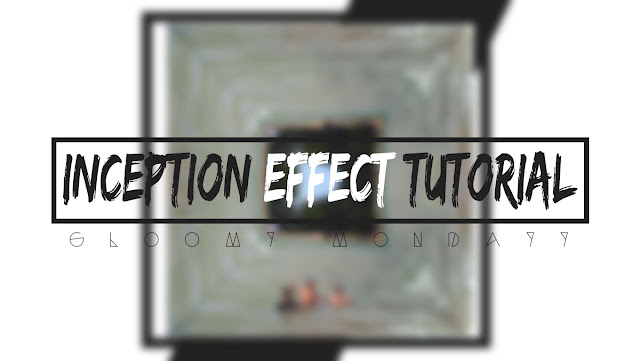

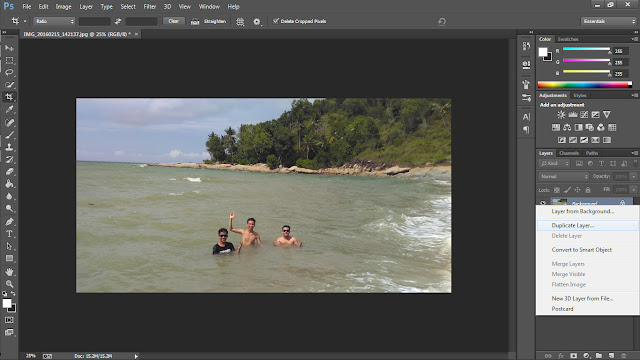

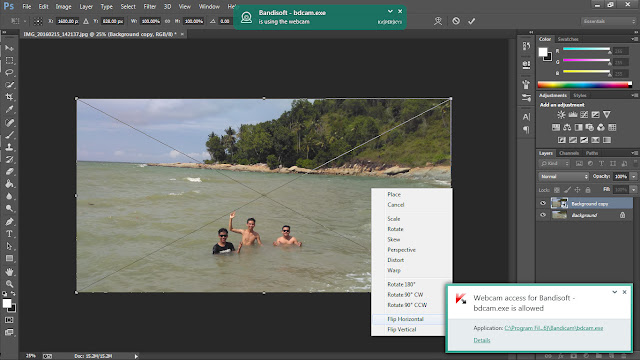
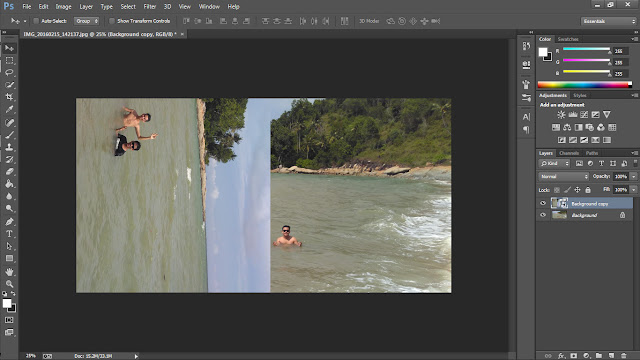
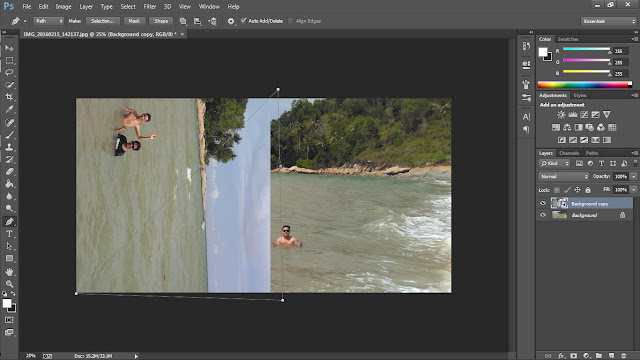

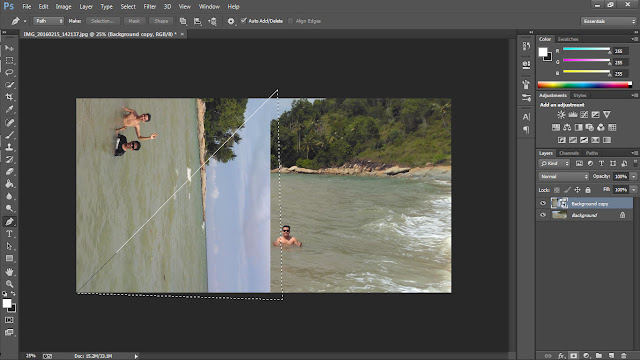
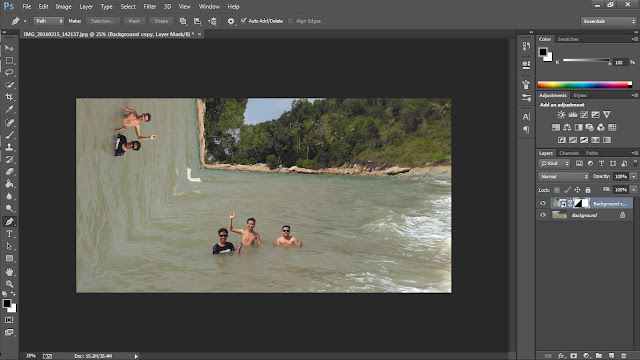
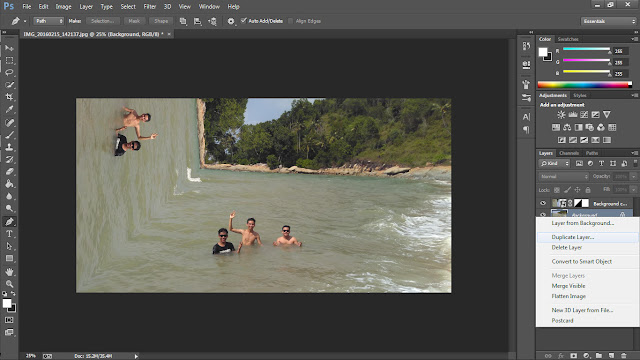
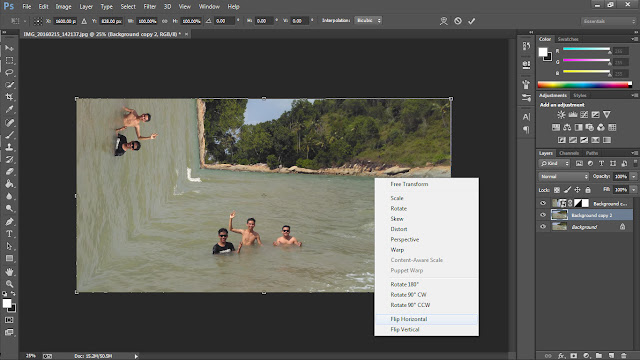

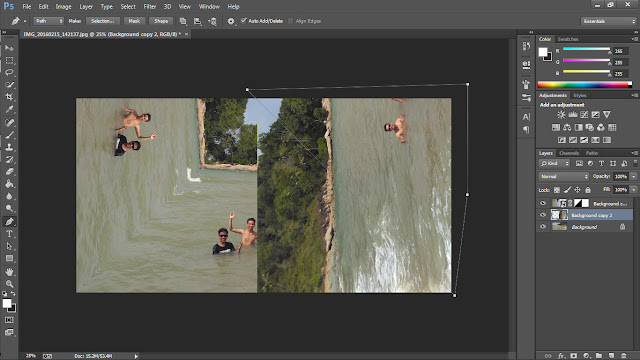
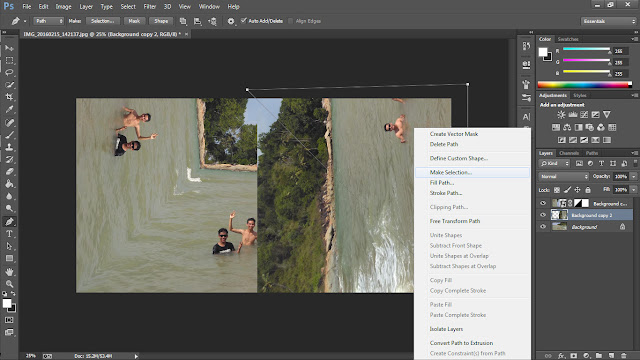
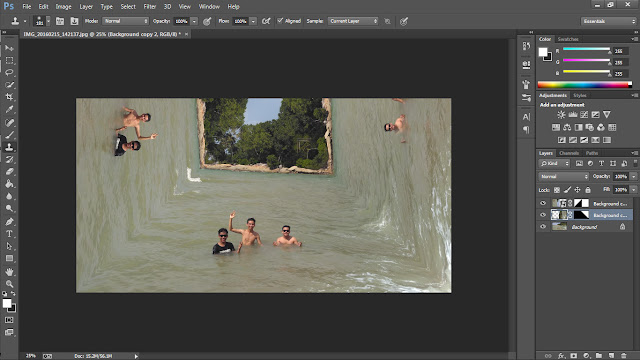

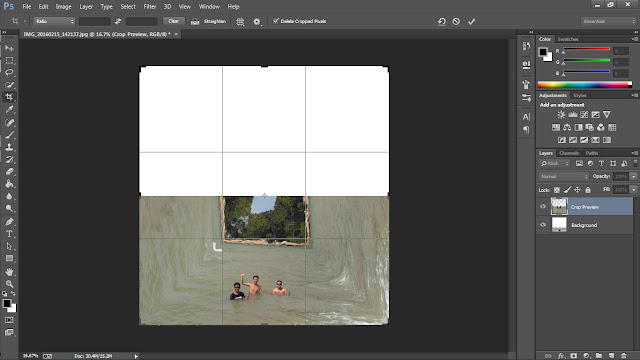
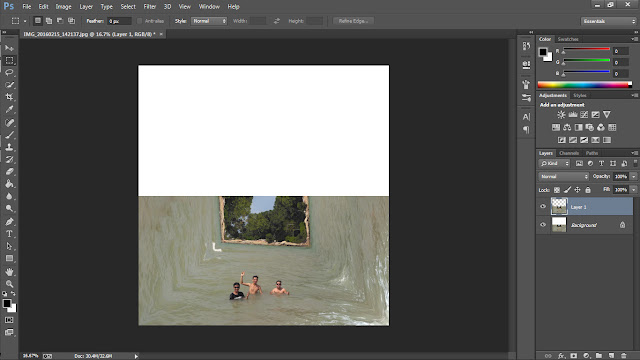
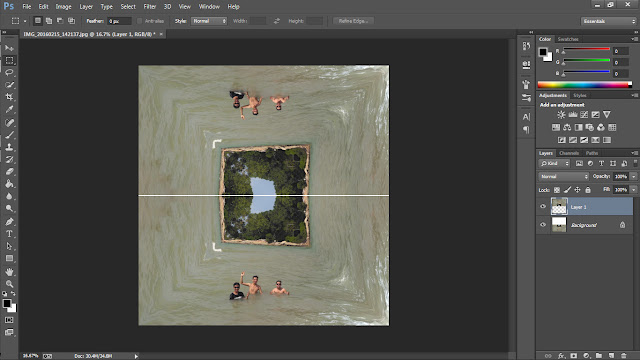
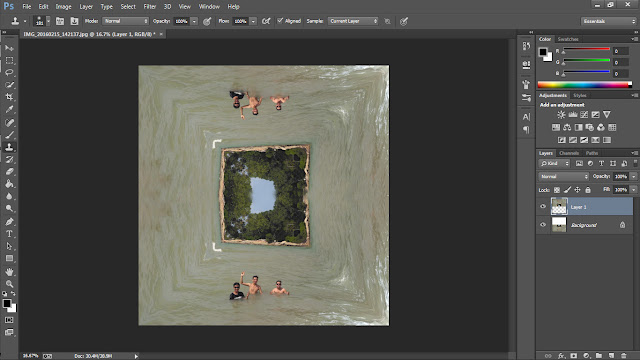






















0 komentar